デフォルトのPDFテンプレートの使用

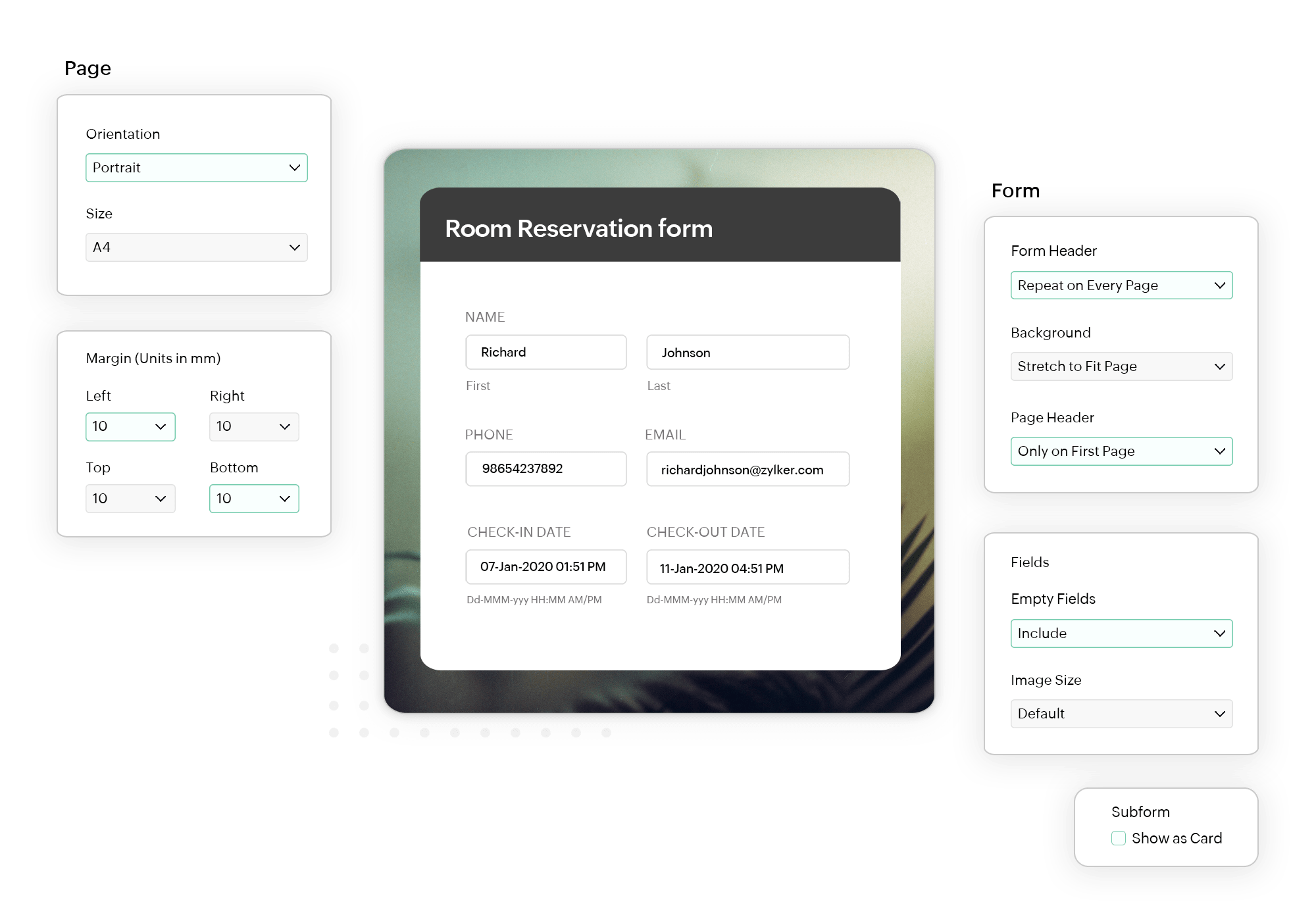
初期設定 PDF テンプレートのカスタマイズ
-
設定に移動し、PDF & ドキュメント Mergeを選択し、PDF Editorを選択します。
-
デフォルトでは、提供されるテンプレートが有効になっています。
-
初期設定のPDFドキュメントの見た目を変更するには、初期設定テンプレートの下のModifyをクリックします。
-
PDFエディターで、PDFに名前を付けてページの向きを ページ 設定 とフォーム項目の見た目を フォーム 設定 で変更できます。
-
更新済みのPDFに対しては保存をクリックしてください。
-
初期設定に戻すには、PDFエディターの右上隅にある初期設定を復元するをクリックします。
-
空のフォームのPDFをダウンロードするには、ダウンロードするをクリックします。
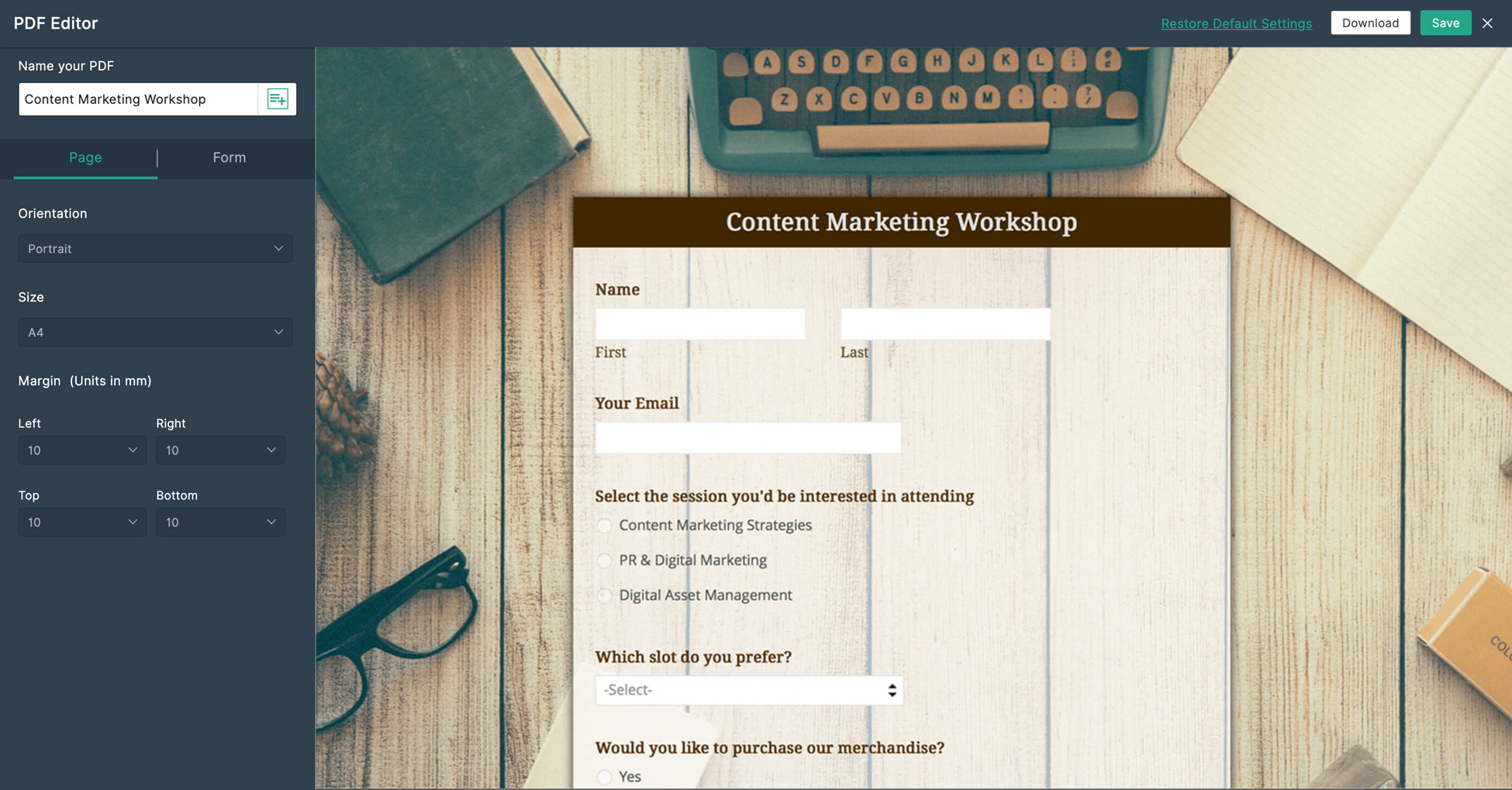
ページ設定
PDFエディタのページ設定では、以下の項目を変更することができます:
-
方向:ページの方向を縦または横に設定することができます。
-
サイズ:リストからPDFのページサイズを選択できます。
-
余白:文書の余白をここで設定できます。PDFの余白を削除したい場合は、左右の余白をゼロに設定します。
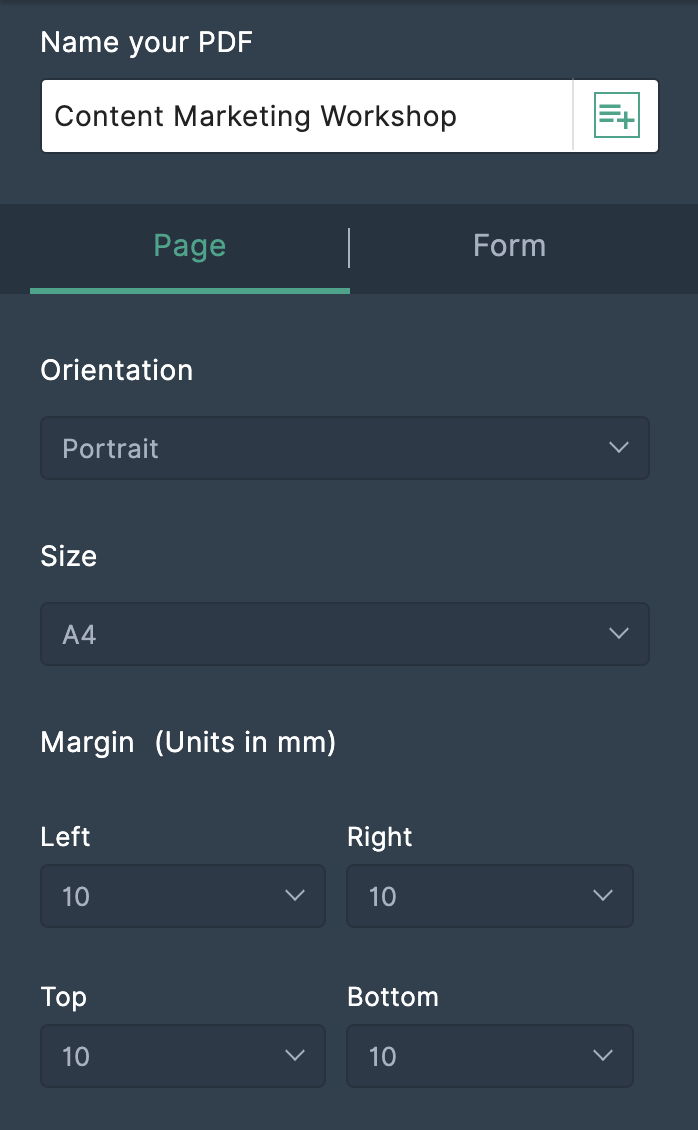
フォーム設定
PDFエディタのフォーム設定では、以下の項目を変更することができます:
-
フォームヘッダー: PDFのすべてのページまたは最初のページだけにフォームヘッダーを表示するか選択できます。
-
背景: あなたのフォームの背景をページサイズに延長できます。
-
項目: フォームエントリのPDFに空白の項目を含めるか除外するか選択できます。
-
画像サイズ: フォームに表示される画像のサイズを設定できます。
-
PDFコピー内で折れ線グラフサブフォームをカードとして表示するには、カードとして表示を選択してください。
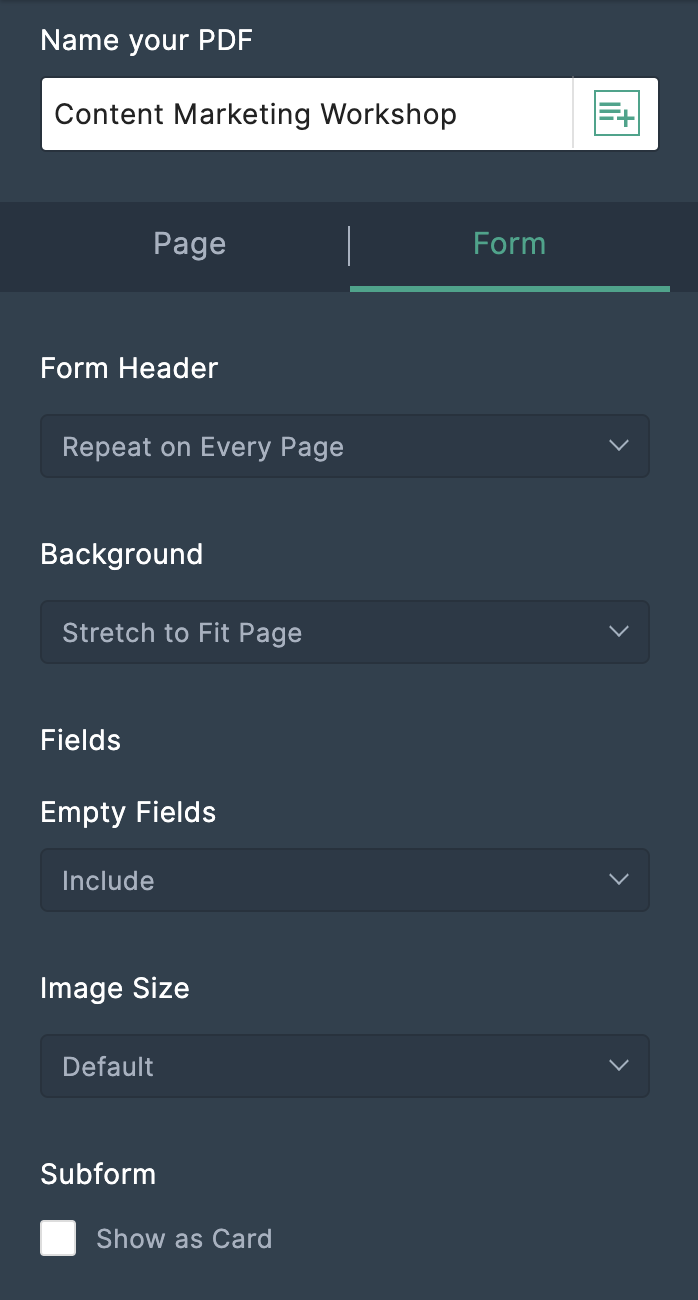
Zoho CRM 管理者向けトレーニング
「導入したばかりで基本操作や設定に不安がある」、「短期間で集中的に運用開始できる状態にしたい」、「運用を開始しているが再度学び直したい」 といった課題を抱えられているユーザーさまに向けた少人数制のオンライントレーニングです。
日々の営業活動を効率的に管理し、導入効果を高めるための方法を学びましょう。



















